Supprimer Mole02 virus (Guide de suppression de virus) - Les méthodes de décryptage inclues
Guide de suppression de virus Mole02
Quel est Le virus rançongiciel Mole02?
Mole02 – un nouveau virus de cryptage de fichier de la famille CryptoMix
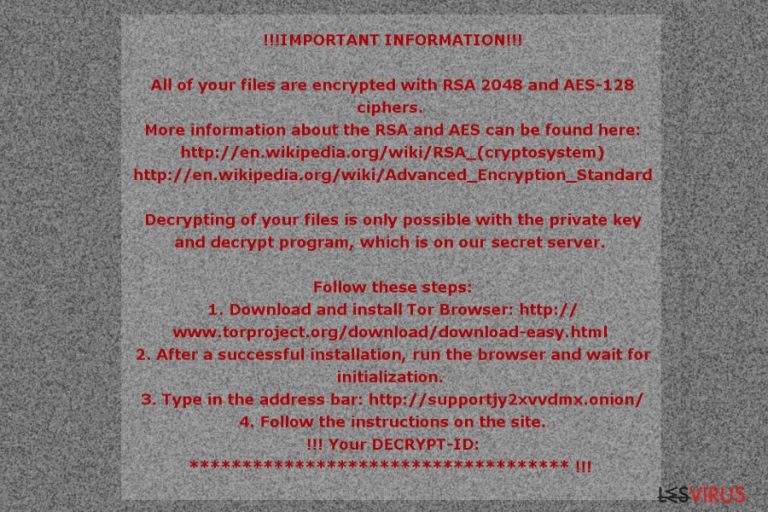
Mole02 est un virus rançongiciel récemment découvert qui semble appartenir à la famille CryptoMix. Le virus pourrait être une version mise à jour des virus rançongiciels Revenge et Mole. Ce virus fait l'objet d'une enquête à l'heure actuelle. Cependant, on sait déjà qu'il utilise une combinaison des codes RSA et AES, ajoute l'extension de fichier .MOLE02 et dépose une note de rançon dans le fichier _HELP_INSTRUCTION.TXT.
Le logiciel malveillant est exécuté à partir de Mole02.exe. Sur la machine affectée, il entre en contact avec son serveur de commande et de contrôle (C & C), et une fois qu'il obtient la réponse, le rançongiciel démarre ses tâches malveillantes. Le rançongiciel Mole02 est capable de modifier le système et de créer des entrées dans le registre de Windows. Il injecte également des codes malveillants dans les processus légitimes du système, recherche les données cache sur Internet et les paramètres sensibles de IE (internet Explorer, et effectue d'autres changements importants.
Cependant, la tâche la plus importante de ce rançongiciel est le cryptage des données. Selon la note de rançon, il utilise l'algorithme de cryptage RSA-2048 et AES-128. Il semble que le virus cible la majorité des fichiers et épargne seulement les fichiers système essentiels. Il ajoute l'extension de fichier .MOLE02 à chacune des données codées et empêche les victimes d'accéder à leurs fichiers. Malheureusement, l'élimination de Mole02 ne permet pas de récupérer des fichiers cryptés.
Afin de rendre la récupération des données plus compliquée, le virus supprime les clichés instantanés de volumes (Shadow Volume Copies) et les sauvegardes. De cette façon, les cybercriminels veulent être les seuls à offrir la possibilité de décryptage. Après le cryptage des données, le maliciel télécharge une note de rançon intitulée _HELP_INSTRUCTION.TXT. Elle informe les victimes qu'elles doivent payer la rançon en Bitcoins en utilisant le navigateur Tor. La taille de la rançon est actuellement inconnue. Ainsi, il peut différer en fonction de la taille des fichiers chiffrés.

Par conséquent, actuellement, la seule façon de restaurer les fichiers cryptés par Mole02 est la sauvegarde. Sinon, les chances de récupérer les documents et les images sont assez minces. Néanmoins, cette situation ne devrait pas vous motiver à céder aux exigences des pirates et à payer la rançon. Personne ne peut vous garantir que les cybercriminels tiendront parole et vous aideront à décrypter vos fichiers. Une fois qu'ils recevront de l'argent, ils pourront en demander plus, installer des logiciels malveillants supplémentaires ou vous faire attendre indéfiniment pour obtenir le décrypteur.
Au lieu de risquer de perdre votre argent, vous devez supprimer Mole02 de l'appareil. L'élimination de ce rançongiciel est effectuée à l'aide d'un programme de suppression de logiciels malveillants fiable, tel que FortectIntego. Pour les instructions détaillées, reportez-vous à la fin de cet article.
Les méthodes de diffusion du virus rançongiciel
Les méthodes de propagation spécifiques du rançongiciel MoS02 sont encore inconnues. Il semble que les criminels s'appuient sur des méthodes de distribution traditionnelles, telles que les courriers indésirables malveillants, les publicités malveillantes, les faux téléchargements et fausses mises à jour.
Les courriels malveillants demeurent la manière la plus populaire de diffuser des logiciels malveillants. Ces messages comportent des pièces jointes infectées ou des liens. Une fois qu'une victime clique sur un contenu dangereux, sa charge est téléchargée et exécutée sur le système.
Mole02 peut également entrer dans le système lorsqu'un utilisateur clique sur une annonce malveillante. Le Malvertising ou publicité malveilante prend de plus en plus d'ampleur dans le milieu des cybercriminels. Cette méthode permet de placer des publicités infectées même sur des sites populaires et légitimes. Ainsi, il devient facile d'inciter les gens à cliquer sur des annonces dangereuses sans se douter qu'il y ait quelque chose de mal.
L'installation de faux logiciels tels que des antivirus inconnus, des outils d'optimisation de PC à partir d'un site de partage de fichiers et d'autres contenus provenant de sources en ligne non sécurisées peuvent également entraîner une attaque de rançongiciel.
Ainsi, afin de garder votre ordinateur et vos fichiers en sécurité et à l'abri du cryptage, vous devez prendre toutes les précautions nécessaires lorsque vous naviguez sur le Web et vous devez sauvegarder vos fichiers.
Suppression du virus rançongiciel Mole02
Avant de commencer l'élimination de Mole02, vous devriez peut-être redémarrer l'ordinateur en mode sans échec avec réseau. Pour l'élimination, vous devrez installer ou mettre à jour votre programme de sécurité actuel, mais le logiciel malveillant pourrait vous empêcher de le faire. Pour éviter ce problème, vous devez exécuter votre PC en mode sans échec. Ensuite, vous pourrez accéder à votre programme de sécurité et exécuter une analyse complète du système. Vous pouvez supprimer Mole02 automatiquement avec FortectIntego, SpyHunter 5Combo Cleaner ou Malwarebytes.
Guide de suppression manuel de virus Mole02
Rançongiciel : Suppression manuelle des rançongiciels en Mode sans échec
Si vous ne parvenez pas exécuter la suppression automatique de ce virus, vous devez redémarrer l'ordinateur en mode sans échec avec réseau, comme indiqué ci-dessous.
Important! →
Le guide de suppression manuelle risque de se révéler trop compliqué pour les utilisateurs ordinaires d'ordinateurs. Une connaissance avancée en informatique est nécessaire pour l'exécuter correctement (si des fichiers vitaux du système sont supprimés ou endommagés, cela pourrait compromettre complètement Windows), et cela pourrait également prendre des heures. C'est pourquoi nous vous conseillons fortement d'utiliser plutôt la méthode automatique fournie ci-dessus.
Étape 1. Accéder au Mode sans échec avec la mise en réseau
La suppression manuelle des logiciels malveillants doit être effectuée de préférence dans le cadre du Mode sans échec.
Windows 7 / Vista / XP
- Cliquez sur Démarrer > Arrêter > Redémarrer > OK.
- Lorsque votre ordinateur est actif, commencez à appuyer sur la touche F8 (si cela ne fonctionne pas, essayez F2, F12, Suppr, etc. – tout dépend du modèle de votre carte mère) plusieurs fois jusqu'à ce que la fenêtre Options avancées de démarrage s'affiche.
- Sélectionnez le Mode sans échec avec mise en réseau dans la liste.

Windows 10 / Windows 8
- Faites un clic droit sur le bouton Démarrer et sélectionnez Paramètres

- Faites défiler vers le bas pour choisir Mise à jour et sécurité.

- Sur le côté gauche de la fenêtre, choisissez Récupération.
- Faites maintenant défiler vers le bas pour trouver la section Démarrage avancé.
- Cliquez à présent sur Redémarrer.

- Sélectionnez Résolution des problèmes

- Allez à la section Options avancées.

- Sélectionnez Paramètres de démarrage.

- Cliquez sur Redémarrer.
- Appuyez maintenant sur 5 ou cliquez sur 5) Activer le Mode sans échec avec la mise en réseau..

Étape 2. Mettre fin aux processus suspects
Le Gestionnaire de tâches Windows est un outil pratique qui montre tous les processus en cours d'exécution en arrière-plan. Si un logiciel malveillant exécute un processus, vous devez l'arrêter :
- Appuyez sur Ctrl + Maj + Échap sur votre clavier pour ouvrir le Gestionnaire des tâches de Windows.
- Cliquez sur Plus de détails.

- Faites défiler vers le bas jusqu'à la section Processus en arrière-plan, et recherchez tout ce qui est suspect.
- Faites un clic droit et sélectionnez Ouvrir l'emplacement du fichier.

- Retournez au processus, faites un clic droit et choisissez Fin de la tâche.

- Supprimez le contenu du dossier malveillant.
Étape 3. Vérifier le Démarrage du programme
- Appuyez sur Ctrl + Maj + Échap sur votre clavier pour ouvrir le Gestionnaire des tâches de Windows.
- Allez à l'onglet Démarrage.
- Faites un clic droit sur le programme suspect et choisissez Désactiver.

Étape 4. Supprimer les fichiers de virus
Les fichiers liés aux logiciels malveillants peuvent être trouvés à différents endroits de votre ordinateur. Voici des instructions qui pourraient vous aider à les repérer :
- Tapez Nettoyage de disque dans la barre de recherche Windows et appuyez sur Entrée.

- Sélectionnez le lecteur que vous souhaitez nettoyer (C : est votre lecteur principal par défaut, il est probablement celui qui contient les fichiers malveillants).
- Faites défiler la liste des Fichiers à supprimer et sélectionnez ce qui suit :
Temporary Internet Files
Downloads
Recycle Bin
Temporary files - Choisissez Nettoyer les fichiers système

- Vous pouvez également rechercher d'autres fichiers malveillants cachés dans les dossiers suivants (tapez ces entrées dans la barre de recherche Windows et appuyez sur Entrée) :
%AppData%
%LocalAppData%
%ProgramData%
%WinDir%
Une fois que vous avez terminé, redémarrez le PC en mode normal.
Supprimer Mole02 à l'aide de System Restore
Suivez les étapes ci-dessous pour désactiver le virus et exécuter une analyse complète du système avec un programme de suppression de logiciels malveillants.
-
Étape 1: Redémarrer votre ordinateur pour Safe Mode with Command Prompt
Windows 7 / Vista / XP- Cliquez sur Start → Shutdown → Restart → OK.
- Lorsque votre ordinateur devient actif, commencez à appuyer sur F8 plusieurs fois jusqu'à ce que vous voyez la fenêtre Advanced Boot Options.
-
Sélectionnez Command Prompt à partir de la liste

Windows 10 / Windows 8- Appuyez sur le bouton Power à Windows'écran de connexion. Appuyez maintenant sur et maintenez Shift, qui est sur votre clavier, puis cliquez sur Restart..
- Maintenant, sélectionnez Troubleshoot → Advanced options → Startup Settings et enfin appuyez sur Restart.
-
Une fois votre ordinateur devient actif, sélectionnez Enable Safe Mode with Command Prompt dans Startup Settings fenêtre.

-
Étape 2: Restaurer vos paramètres et fichiers système
-
Une fois la fenêtre Command Prompt'affiche, saisissez cd restore et cliquez sur Enter.

-
Maintenant, tapez rstrui.exe et appuyez sur Enter de nouveau..

-
Lorsqu'une nouvelle fenêtre apparaît, cliquez sur Next et sélectionnez votre point de restauration qui est antérieure à l'infiltration de Mole02. Après avoir fait cela, cliquez sur Next.


-
Maintenant, cliquez sur Yes pour lancer la restauration du système.

-
Une fois la fenêtre Command Prompt'affiche, saisissez cd restore et cliquez sur Enter.
Bonus: Récupérer vos données
Le guide présenté ci-dessus peut vous permettre de supprimer Mole02 de votre ordinateur. Pour récupérer vos données cryptées, nous vous recommandons d'utiliser le guide détaillé suivant lesvirus.fr préparé par les experts en cyber sécurité.À l'heure actuelle, le seul moyen sécurisé de restaurer les fichiers cryptés par le rançongiciel Mole02 est la sauvegarde des données. Toutefois, si vous n'en avez aucune, les méthodes présentées ci-dessous peuvent vous aider à récupérer au moins certains de vos fichiers.
Si vos fichiers ont été cryptés par Mole02, vous pouvez utiliser plusieurs méthodes pour les récupérer:
La fonction Windows Versions précédentes permet de restaurer des fichiers individuels
Cette fonctionnalité de Windows permet de voyager dans le temps et d'accéder à la version précédemment enregistrée des fichiers chiffrés. Cependant, cette fonctionnalité ne fonctionne que si la restauration du système a été activée avant l'attaque du rançongiciel.
- Retrouvez un des fichiers cryptés que vous souhaitez restaurer et cliquez droit dessus;
- Sélectionnez “Properties”, et allez dans l'onglet “Previous versions”;
- Là, cherchez toutes les copies disponibles du fichier dans “Folder versions”. Vous devez sélectionner la version que vous voulez restituer et cliquez sur “Restore”.
Le Decrypteur pour le virus rançongiciel Mole02 n'est pas encore disponible
Dès que le logiciel de décryptage officiel sera publié, nous mettrons les informations à jour. Pendant ce temps, faites preuve de patience et abstenez-vous de payer la rançon !
Enfin, vous devriez toujours penser à la protection de crypto-ransomwares. Afin de protéger votre ordinateur de Mole02 et autres ransomwares, utiliser un anti-spyware de bonne réputation, telles que FortectIntego, SpyHunter 5Combo Cleaner ou de Malwarebytes
Recommandé pour vous
Optez pour un bon navigateur web et améliorez votre sécurité grâce à un outil VPN
L'espionnage en ligne a connu ces dernières années une forte montée en puissance et les gens se montrent de plus en plus intéressés par les moyens de protéger leur vie privée en ligne. Le choix du navigateur le plus sûr et le plus confidentiel est l'un des moyens les plus simples afin de renforcer la sécurité.
Toutefois, il est possible de renforcer la protection et de créer une pratique de navigation totalement anonyme à l'aide du VPN Private Internet Access. Ce logiciel réachemine le trafic à travers différents serveurs, dissimulant ainsi votre adresse IP et votre géolocalisation. Grâce à la combinaison d'un navigateur web sécurisé et d'un VPN d'accès privé à Internet, vous pourrez naviguer sur Internet sans avoir le sentiment d'être espionné ou ciblé par des criminels.
Sauvegarder les fichiers pour une utilisation ultérieure, en cas d'attaque par un malware
Les problèmes de logiciels générés par des logiciels malveillants ou la perte directe de données due au cryptage peuvent entraîner des problèmes avec votre appareil voire des dommages permanents. Lorsque vous disposez de sauvegardes adéquates et à jour, vous pouvez facilement récupérer après un tel incident et reprendre le travail.
Il est crucial de créer des mises à jour de vos sauvegardes après toute modification sur l'appareil, afin de pouvoir revenir au point sur lequel vous travailliez lorsque des logiciels malveillants ont modifié quoi que ce soit ou que des problèmes avec l'appareil ont entraîné une corruption des données ou des performances.
Lorsque vous disposez de la version précédente de chaque document ou projet important, vous évitez ainsi toute frustration et toute panne. Cela s'avère pratique lorsque des logiciels malveillants surgissent de nulle part. Utilisez Data Recovery Pro pour la restauration du système.







